本ページにはプロモーションが含まれています
コミックシーモアの閲覧履歴を削除したい!最近読んだ本の表示を消す方法を解説
これで分かる!コミックシーモアの閲覧履歴の削除方法 パソコンやスマホをまるで本棚のように使えてしまうのが電子書籍サイトの便利なところですが、閲覧履歴がパソコンやスマホ上に残ってしまうのが厄介な...
マンガ コミックシーモアこれで分かる!コミックシーモアの閲覧履歴の削除方法
パソコンやスマホをまるで本棚のように使えてしまうのが電子書籍サイトの便利なところですが、閲覧履歴がパソコンやスマホ上に残ってしまうのが厄介な時もありますよね。
・閲覧履歴を家族に見られたくない…。 ・個人的な趣味で読んでいる本を友人や恋人に知られたくない…。 ・無料期間だからと興味本位で開いた履歴を誰かに知られたくない…。
そんな悩みでお困りの方のために、この記事ではコミックシーモアにおいて閲覧履歴を削除する方法や、その他閲覧履歴にまつわる注意点などを紹介していきます! 閲覧履歴が消せなくて困っている方は是非参考にしてみてください。
マンガ閲覧履歴の削除方法
実際に閲覧履歴を削除する方法についてご紹介していきます! 閲覧履歴の削除は、閲覧ページの履歴削除ボタンから行うことができます。PC版の閲覧履歴削除方法
①コミックシーモアのトップページ右上の右上のアイコンメニューから「MY本棚」をクリック。 ②MY本棚のページ上部にある複数のタブのうち「閲覧履歴」をクリック。 ③すると画像のように3種類のタブに別れた閲覧履歴が表示されるので、削除したい閲覧履歴のタブを開いて右側の「▼閲覧履歴を削除」をクリック。
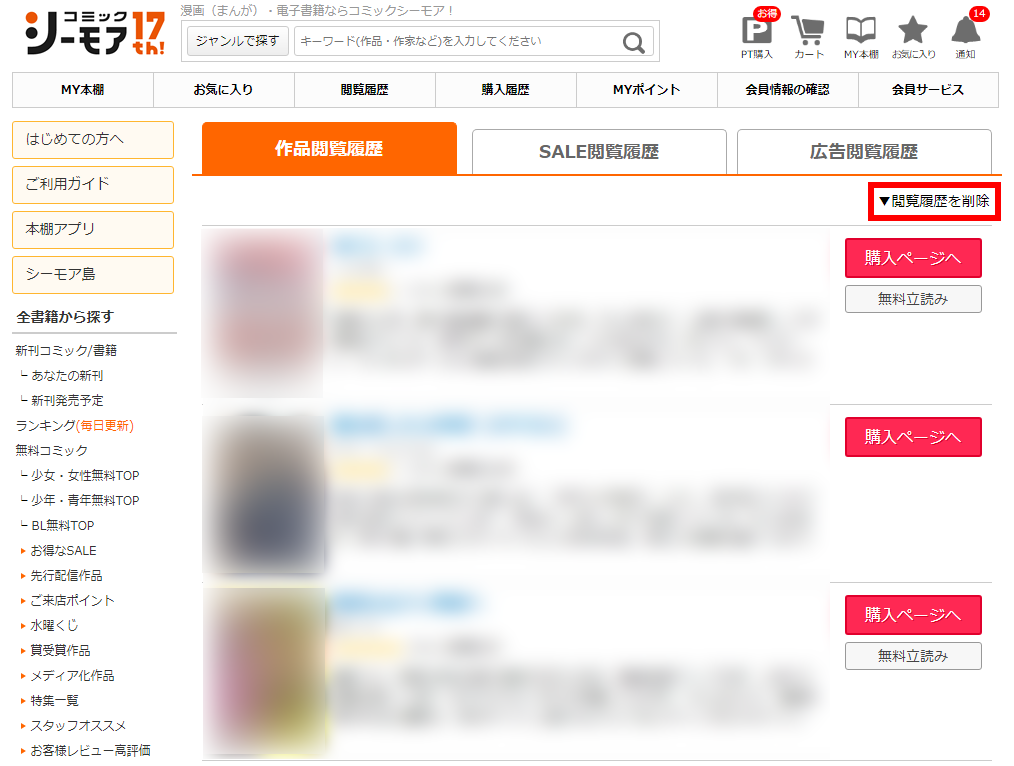
これでパソコン版の閲覧履歴の削除が行えます。 (なお3種類の閲覧履歴については後程ご説明致します。)
スマホ版の閲覧履歴削除方法
スマホ版でも同様に、閲覧ページの履歴削除ボタンから閲覧履歴の削除が行うことが可能です。①コミックシーモアのトップページ右上のアイコンメニューから「MY本棚」をタップ。 ②「最近読んだ本」の上あたりにある「閲覧履歴」をタップ。 ③すると画像のように3種類のタブに別れた閲覧履歴が表示されるので、削除したい閲覧履歴のタブを開いて右側の「履歴削除」をタップ。
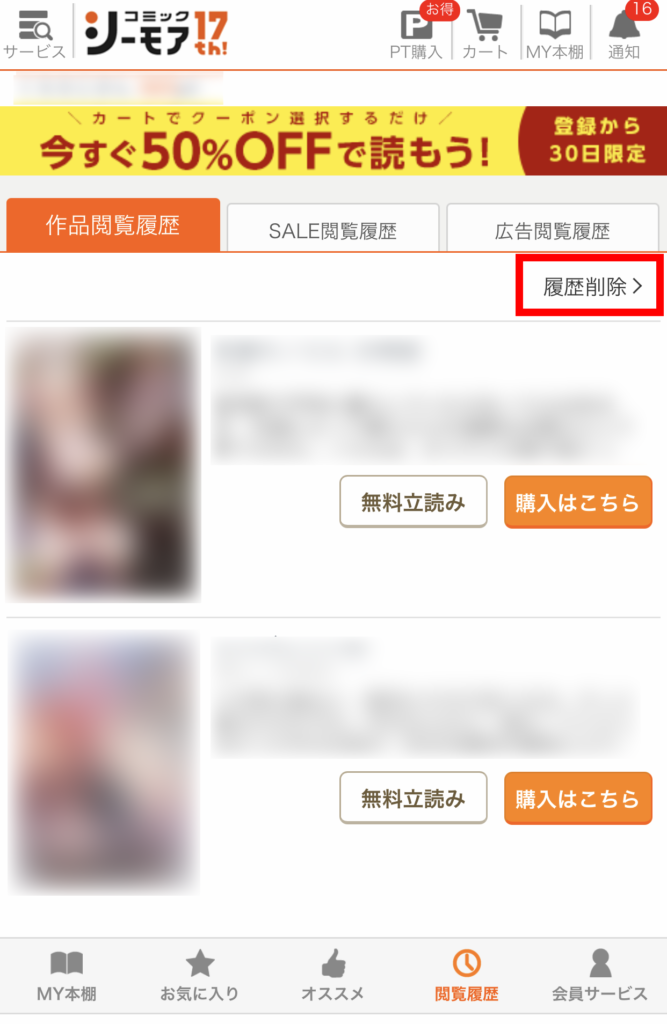
これでスマホ版の閲覧履歴の削除が行えます。
マンガの画像データまで完全に削除する方法
上記の方法でシーモア内の閲覧ページで閲覧履歴を削除できたとしても、実はパソコンやスマホのブラウザにマンガの画像データが保存されていることがあります!このデータを削除するには「キャッシュの削除」を行うのがおすすめです。 (キャッシュとはWebを訪れた際に一度読み込んだ画像データなどを保存しておき、次に同じページを表示する際に素早く表示されるためのものです。)
パソコン版のキャッシュの削除方法
それでは実際にキャッシュを削除する手順について紹介していきます。 キャッシュの削除方法はご利用の端末やブラウザによって操作方法が異なります。
【Google Chromeの場合】 ①Google Chromeを開き、ウィンドウ右上の「…」アイコンまたは「設定」クリックし、表示されたメニューからさらに「設定」を開く。


②左側のメニューから「プライバシーとセキュリティ」の項目を選択。

③「閲覧履歴データの削除」をクリック。

④期間を「全期間」に選択した状態で、「キャッシュされた画像とファイル」にチェックを入れる。

⑤「データを削除」ボタンを押して削除完了。


 ②右側のメニューから「プライバシー、検索、サービス」を選択。
②右側のメニューから「プライバシー、検索、サービス」を選択。

③スクロールして「閲覧データをクリア」の項目の「クリアするデータの選択」をクリック。

④時間の範囲を「すべての期間」に選択した状態で、「キャッシュされた画像とファイル」にチェックを入れる。

⑤「今すぐクリア」ボタンを押して削除完了。

スマホ版のキャッシュの削除方法
【iPhoneの場合】 ①iPhoneの「設定アプリ」を起動 ②「Safari」を選択 ③「履歴とWebサイトデータを消去」を選び、消去完了。
【Android】の場合 ①「Google Chrome」を起動し、設定を開く ②「プライバシーとセキュリティ」を選ぶ ③「閲覧履歴データの削除」を選び、消去完了。
コミックシーモアの閲覧履歴の注意点
お気に入りのマンガや後で読みたいマンガなどをメモ代わりに残しておける便利な閲覧履歴の機能ですが、その性質を理解していないと思わぬ落とし穴にはまってしまうことがあるかもしれません!閲覧履歴を使用する上での注意点をこちらにまとめましたので、ぜひご活用ください。
閲覧履歴はタブごとに一括で削除できる
閲覧履歴は「作品閲覧履歴」「SALE閲覧履歴」「広告閲覧履歴」の3種類があり(3種類の内容については後述)、それぞれがタブによって区別されています。それぞれの閲覧履歴は先ほどご紹介した方法の通り、タブごとに一括で削除することが可能です。しかし一括で削除するという性質上、場合によっては次のような不都合が出てくる可能性があります。
親や友達のアカウントでマンガを閲覧した場合
例えば、家族や友達のアカウントでマンガを閲覧した場合、自分の閲覧履歴だけを削除したくても一括削除という性質上特定の作品だけの閲覧履歴を個別に削除することはできません。閲覧履歴は1度に全て削除されてしまうので、自分以外の人のアカウントでマンガを閲覧しその履歴を削除しようとすると、ほかの人が呼んだ閲覧履歴まで一緒に削除されてしまうのです。マンガを読んだこと自体を隠しておきたい時などに閲覧履歴の一括削除を行うとアカウントの持ち主に怪しまれてしまうことがあるかもしれませんので、ご注意下さい。
PCとスマホ間で閲覧履歴は共有されていない
PC版とスマホ版で同じアカウントを使ってログインをしている場合、それぞれ閲覧したマンガの内容は異なり、互いに引き継ぐことはできません。ただし、購入履歴については引継ぎ可能です。コミックシーモアの閲覧履歴の使い方
次に、閲覧履歴を表示する方法についてご紹介致します。閲覧履歴のアクセス方法
PC版の閲覧履歴の場所
トップページからは画面最下層にある「あなたがチェックした作品をもっと見る」ボタンを押すことで閲覧履歴にアクセスすることができます。かなり下のほうまでスクロールする必要があります。 MY本棚・お気に入りからだと閲覧履歴のメニューが表示されているのでクリックすればアクセスすることができます。
スマホ版の閲覧履歴の場所
トップページからは画面下部にある「あなたがチェックした作品をもっと見る」ボタンを押すことで閲覧履歴にアクセスすることができます。 PC版と同じ様にMY本棚からも、閲覧履歴メニューに飛ぶことが可能です。-1.jpg)
3種類の閲覧履歴について
閲覧履歴には3種類あり、閲覧履歴のページではそれぞれタブによって分けられています。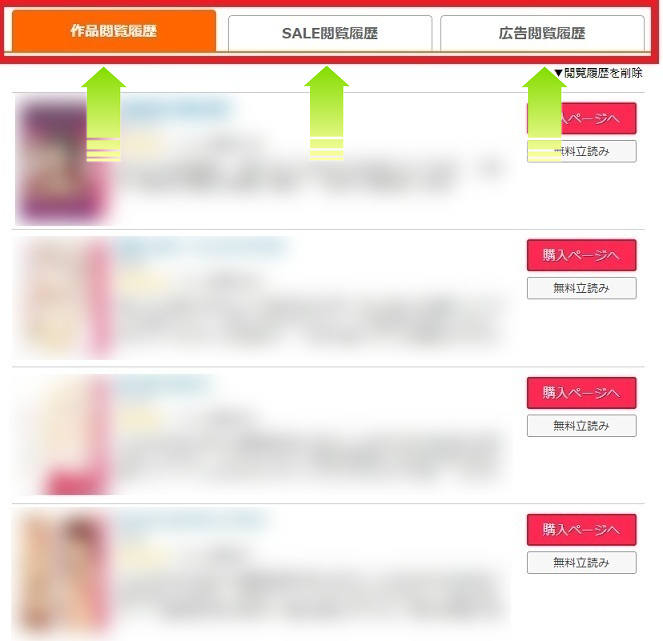
作品閲覧履歴
マンガ作品の閲覧履歴が表示されています。マンガ自体を読まなくても作品のトップページやキャンペーン画面へアクセスした時点で「作品閲覧履歴」に残ってしまうのでご注意下さい。SALE閲覧履歴
シーモア内のセール作品を閲覧した場合に、「SALE閲覧履歴」に表示されます。広告閲覧履歴
広告作品を閲覧した場合に「広告閲覧履歴」に表示されます。
コミックシーモアのよくある質問
コミックシーモアの購入履歴は消せる?
閲覧履歴はこれまでご紹介した通り削除できますが、作品購入や課金したポイントは履歴に表示されてしまうので購入履歴自体を削除することはできません。コミックシーモアのMY本棚の表示は消せる?
MY本棚には購入したマンガが表示されています。 MY本棚の中身については作品単位で削除することが可能です。本棚の整理をしたいときなどに活用できます。また、本棚から作品を削除しても再度購入する必要はなく、いつでも閲覧することが可能です。 その場合は本棚からではなく、コミックシーモア自体のサイトの検索機能から作品のトップページに飛んで閲覧する形となります。
[box06 title="あわせて読みたい"]【一度削除した作品を本棚にもどす方法】 一度削除した作品はアカウント内から削除されただけではなく、本棚上で非表示になっているだけです。 削除した作品をもう一度本棚上で表示させるためには、シーモアの「本棚アプリ」を利用する必要があります。 戻したい作品をサイトの検索機能で検索し、「アプリで読む」ボタンから閲覧することで再度本棚に表示されるようになります。

(※尚、「ブラウザで読む」を選択しても本棚に表示されないのでご注意ください。)
[/box06]
コミックシーモアの本棚アプリの「最近読んだ本」の表示は消せる?
「最近読んだ本」には、MY本棚やアプリ上で閲覧された直近の購入済み作品が表示されます。 MY本棚の閲覧履歴は削除することが可能です。コミックシーモアの閲覧履歴まとめ
本記事では、コミックシーモアの閲覧履歴の削除方法や閲覧履歴にまつわる注意点などをご紹介しました。 最後に内容をまとめます。 [box05 title="まとめ"] ・閲覧履歴の削除は、閲覧ページの「履歴削除」ボタンから行うことができる ・閲覧ページで閲覧履歴を削除できたとしても、パソコンやスマホのブラウザにマンガの画像データが保存されていることがあるため、その場合は「キャッシュの削除」をするのがおすすめ ・閲覧履歴は個別消去はできず、一括消去しかできない ・閲覧履歴は削除できるが、購入履歴は削除することができない ・PCとスマホでは閲覧履歴が共有されない ・MY本棚の中身は作品単位で削除することができるため、本棚の整理などが行える ・コミックシーモアの本棚アプリの「最近読んだ本」の表示は削除することができる [/box05]厄介に感じていた閲覧履歴も、削除の方法を知っていればさらに快適にコミックシーモアを利用することができますね。 また本棚から作品を削除する方法や本棚に再び戻す方法などを知ることで、いっぱいになった本棚を整理することも可能です。 本記事を参考に、よりコミックシーモアを楽しんでみてください!
また、コミックシーモア以外にもポイント還元が多い、お得な漫画サイトがありますので下記でご紹介するサイトもぜひチェックしてみてください!
| ebookjapan | 無料登録で6回×70%OFFクーポンがもらえる!PayPayでのポイント還元がお得。無料作品も豊富 |
|---|---|
| U-NEXT | 31日間無料でお試しで、漫画購入に使える600円分のポイントが貰える。さらに作品購入でポイントが40%還元! |
| コミック.jp | 30日間無料でお試しで、550円分のポイントが貰える。さらに作品購入ではポイントが10%還元! |
| DMMブックス | 無料登録で90%OFFクーポンががもらえる!さらに作品購入ではポイント30%還元付き!※ポイント還元がアップするスーパーセールも行われます |
| コミックシーモア | 無料登録で70%OFFクーポンがもらえる!無料作品・セールも豊富 |
| ブックライブ | 無料登録で金額上限なしの70%OFFクーポンがもらえる!初心者は来店で合計200ptGET |
| まんが王国 | 無料会員登録OKで期間限定クーポンが豊富。無料漫画が10,000作品以上! |
最新の配信状況は各種配信サイトにてご確認ください。
キャッシュ更新日: 2025/12/10 13:23:28





































